

|
U盘,全称USB闪存盘,英文名“USB flash disk”。 它是一种使用USB接口的无需物理驱动器的微型高容量移动存储产品,通过USB接口与电脑连接,实现即插即用。U盘连接到电脑的USB接口后,U盘的资料可与电脑交换。而之后生产的类似技术的设备由于朗科已进行专利注册,而不能再称之为“优盘”,而改称“U盘”。后来,U盘这个称呼因其简单易记而因而广为人知,是移动存储设备之一。现在市面上出现了许多支持多种端口的U盘,即三通U盘(USB电脑端口、iOS苹果接口、安卓接口)。 当前位置 > 主页 > 文章中心 >
WinXP如何连接蓝牙鼠标发表时间:2015-09-21 10:39 浏览:次
现在很多用户都用上了蓝牙鼠标,相较于传统的有线鼠标,蓝牙鼠标更加的方便好用。有的用户却不懂要如何与电脑连接。
在连接蓝牙鼠标前,需要在系统下添加蓝牙设备,下面小编就给大家介绍下WinXP系统连接蓝牙鼠标的方法,不懂的朋友可以来了解下。
相关推荐:u盘pe启动系统
一、点击“添加蓝牙设备”,在此之前确保蓝牙鼠标的电源开关以及配对开关全都打开。
二、提示设置向导,点击下一步。
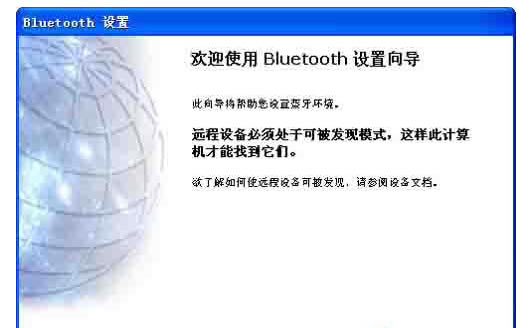 三、搜索到“Bluetoothlasertravelmouse”,选中后点击下一步。  四、连接后,不需要设置配对码,弹出下图的确认提示,使用鼠标点击确认按钮即可。
五、查看设备可以点击下图的“浏览我的bluetooth位置”。
六、然后点击“查看有效范围内的设备”,即可看到鼠标设备,如要删除设备,在鼠标图标上点击右键,选择“禁用”即可。
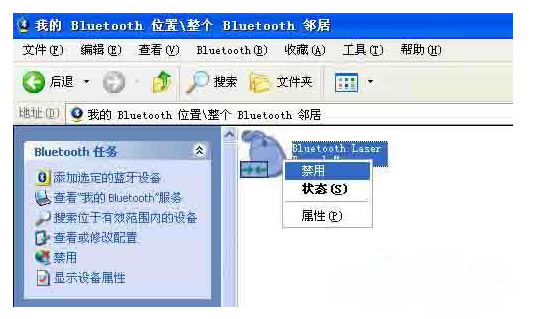
上文就是WinXP连接蓝牙设备的方法介绍,鼠标配对成功后再与其他电脑配对,就要卸载设备后才能再次配对。
下一篇:升级Win10后怎么退回Win7/Win8
上一篇:Win10系统如何使用命令卸载自带应用?
U盘最大的优点就是:小巧便于携带、存储容量大、价格便宜、性能可靠。 |
温馨提示:喜欢本站的话,请收藏一下本站!